win10添加了打印机状态错误 Win10打印机无法打印显示错误状态的处理方法
更新时间:2024-09-20 16:04:17作者:jiang
在使用Win10系统时,有时候我们会遇到打印机状态错误的问题,导致无法正常打印,这种情况经常让人感到困扰,特别是在急需打印文件的时候。针对Win10打印机无法打印显示错误状态的情况,我们可以通过一些简单的方法来解决。接下来我们将介绍一些处理方法,帮助您快速解决打印机状态错误的问题。
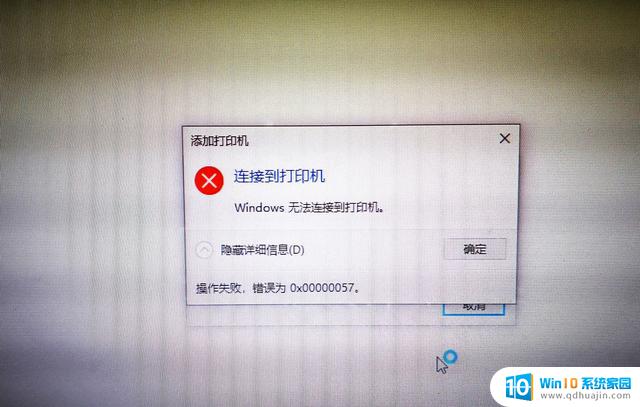
方法/步骤:
1、 首先要 删除打印任务,并 将打印机关闭。接着按 Win + R 组合键,打开运行,并输入: services.msc 命令,确定或回车,可以快速打开服务(建议使用管理权限创建此任务);
2、服务窗口中,找到并停止 Print Spooler服务;
3、最后, 打开打印机。清除打印机上的打印任务,再 找到并启动 Print Spooler服务;
以上就是win10添加了打印机状态错误的全部内容,还有不懂得用户就可以根据小编的方法来操作吧,希望能够帮助到大家。
win10添加了打印机状态错误 Win10打印机无法打印显示错误状态的处理方法相关教程
热门推荐
win10系统教程推荐
- 1 win10如何关闭软件自启动 win10如何取消自启动程序
- 2 戴尔笔记本连蓝牙耳机怎么连 win10电脑蓝牙耳机连接教程
- 3 windows10关闭触摸板 win10系统如何关闭笔记本触摸板
- 4 如何查看笔记本电脑运行内存 Win10怎么样检查笔记本电脑内存的容量
- 5 各个盘在c盘的数据位置 Win10 C盘哪些文件可以安全删除
- 6 虚拟windows桌面 win10如何使用虚拟桌面
- 7 新电脑输入法如何设置 win10怎么设置默认输入法为中文
- 8 win10鼠标移动会卡顿 win10系统鼠标卡顿怎么解决
- 9 win10显示引用的账户当前已锁定 win10账户被锁定无法登录
- 10 恢复windows10系统 Win10系统怎么进行恢复操作
win10系统推荐
- 1 萝卜家园ghost win10 64位家庭版镜像下载v2023.04
- 2 技术员联盟ghost win10 32位旗舰安装版下载v2023.04
- 3 深度技术ghost win10 64位官方免激活版下载v2023.04
- 4 番茄花园ghost win10 32位稳定安全版本下载v2023.04
- 5 戴尔笔记本ghost win10 64位原版精简版下载v2023.04
- 6 深度极速ghost win10 64位永久激活正式版下载v2023.04
- 7 惠普笔记本ghost win10 64位稳定家庭版下载v2023.04
- 8 电脑公司ghost win10 32位稳定原版下载v2023.04
- 9 番茄花园ghost win10 64位官方正式版下载v2023.04
- 10 风林火山ghost win10 64位免费专业版下载v2023.04